Стварање аутоматског одговора у програму Оутлоок

- 4547
- 257
- Jermaine Klein
Мицрософт Оутлоок је један од најпопуларнијих програма Е-МАИЛ. Има много врло прикладних и корисних функција које вам омогућавају да значајно поједноставите поступак размене порука путем поште. Многи корисници су пали у ситуацију у којој нису успели да дуго не одговоре на нечије писмо. Тако да особа са којом допишете допису не мислите да га игноришете, можете да конфигуришете аутоматски слање писама. Ова функција је изузетно корисна и корисна свима. У овом чланку ћемо детаљно размотрити како да конфигуришемо аутократ у Оутлоок-у. Хајде да схватимо. Ићи!

Општи принцип конфигурације
Да бисте конфигурисали аутоматски слање писама Мицрософт Оутлоок, покрените програм и отворите одељак "Главни". Затим кликните на "Нови елементи" и на листи е-поште унесите курсор на ставку "Порука у формату", а затим изаберите "Обични текст".
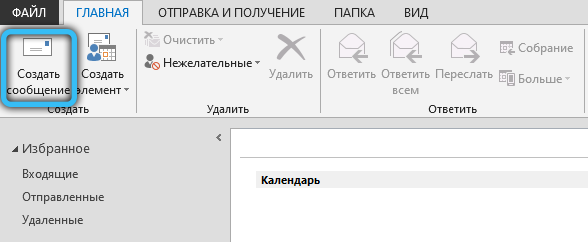
Након тога морате да напишете текст писма који ће аутоматски ићи. Затим идите у мени "Датотека" и кликните на "Сачувај као". Прозор ће се отворити пред вама где требате да унесете име сачуване датотеке и његовог типа. У поље "Тип типа датотеке" наведите шаблон за Оутлоок (*.Офт) "". Кликните на дугме "Сачувај".
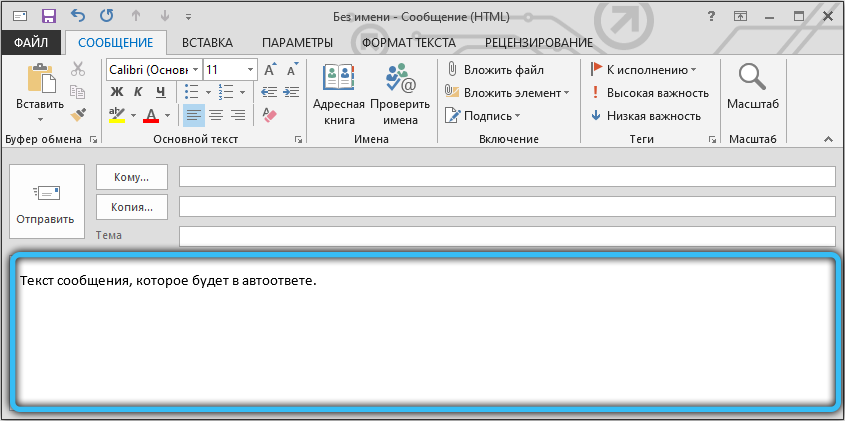
Сада поново отворите мени "Датотека". Изаберите одељак "Правила и обавештење". У прозору који се појави кликните на дугме "Ново". Биће листе са које треба да одаберете образац. Дођите до одељка "Почните са празним правилом", означите ставку "Примена правила за извештаје које сам примио" и кликните на "Следеће" дугме ".
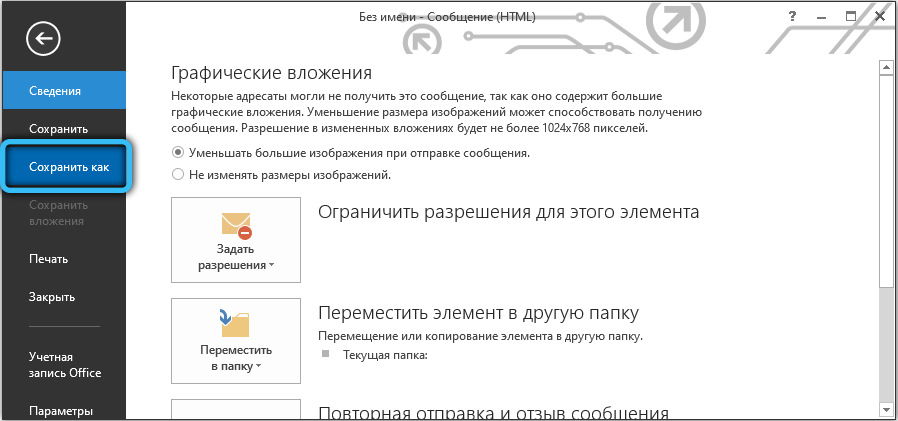
У следећој фази то би требало да га примете птица жељени услови селекције. На пример, пошаљите одговор само на писма са одређеном ознаком (адреса, наслов) или само на е-маил са текстом и тако даље. Означавање свих потребних бодова, кликните на "Даље".
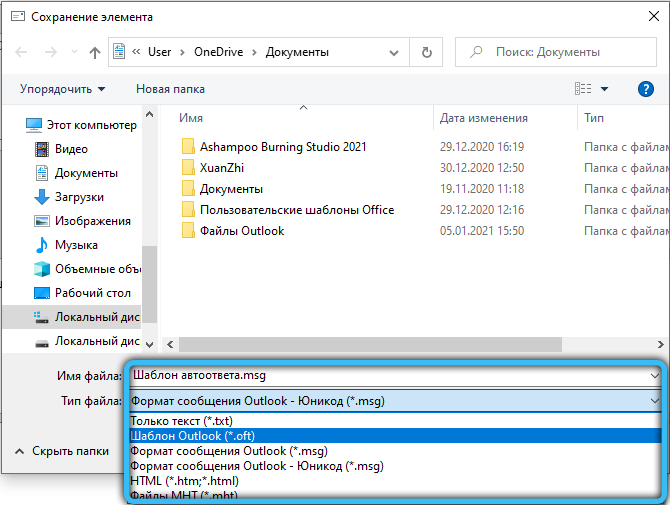
Сада бирајте шта треба да се уради са поруком. На пример, "Одговор користећи". На дну прозора постоји веза . Кликните на њега и наведите пут до датотеке сачуване раније са предлошком, кликом на дугме "Отвори". Проверите да ли је пут правилно одређени. Остаје да притиснете дугмад да потврдите и довршите операцију. Спреман. Након тога, у свим случајевима сте навели, ново креирано слово ће се аутоматски слати.
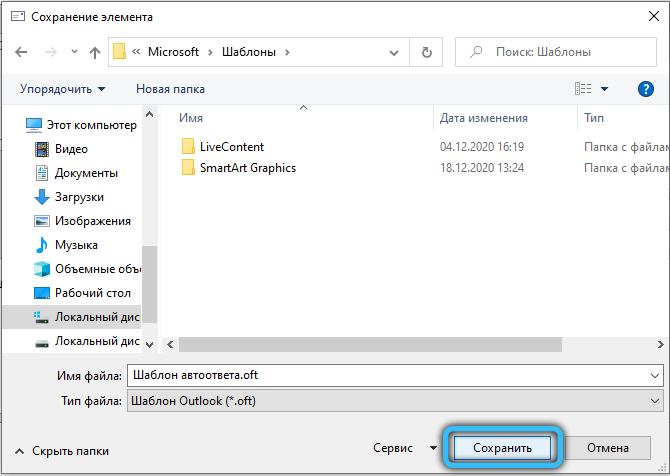
Оутлоок 2007
Упркос чињеници да је најранија верзија Мицрософтовог Оутлока пуштена пре више од 10 година, власници слабих и застарјелих рачунара и даље и даље активно га користе.
Ауто -отлоок 2007 Ауто -Опен има име "заменик". Да бисте директно прешли на поставку, кликните на картицу Сервице и изаберите "заменик" на листи падајућа. У следећем дијалошком оквиру Инсталирајте заставу насупрот линијском линијом "Ја нисам на послу" и улазим у текст поруке коју ће људи добити када одсутни на радном месту.
Имајте на уму да су правила за обраду обраде налазе се у истом прозору под пољем уноса. По завршетку свих операција, затворите мени кликом на дугме "ОК".
Оутлоок 2010
Постављање аутоматског одговора у Мицрософт Оутлоок 2010 направљен је од "датотеке" → "Информације" → Мени "Аутотивес". Подразумевано је ова опција онемогућена, тако да се мора активирати кликом на текст "Пошаљите ауторе".
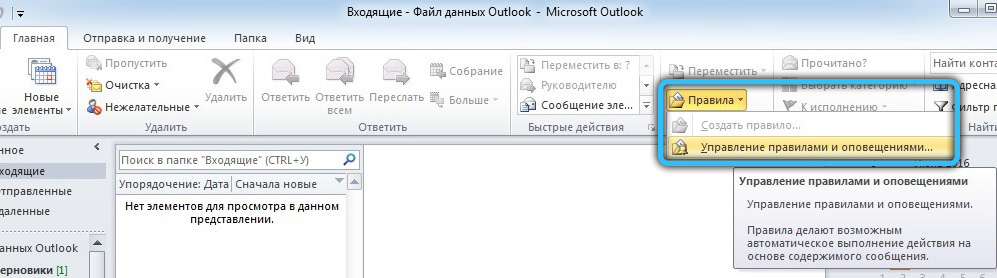
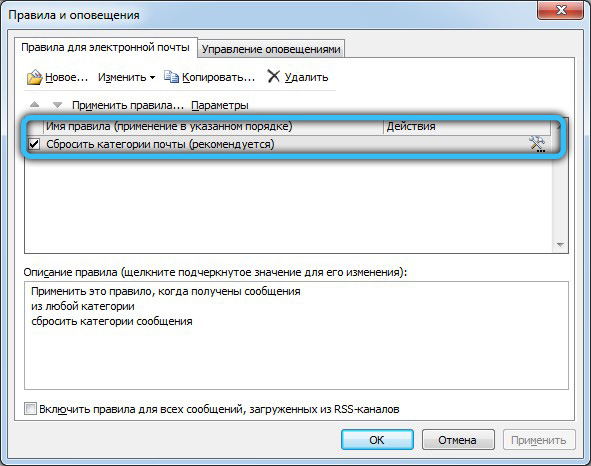
Поред тога, корисници имају прилику да успоставе временски период током које ће ова функција бити валидна. Да бисте то учинили, ставите квачицу поред линије "Пошаљите само током наредног периода", а затим назначите тачно време и датум рада аутоматског поруке. Овај предмет ће бити изузетно користан у случајевима када је планиран ваш одмор или пословно путовање.
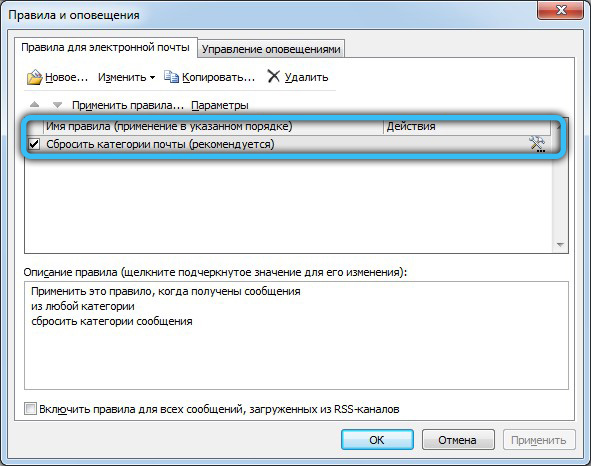
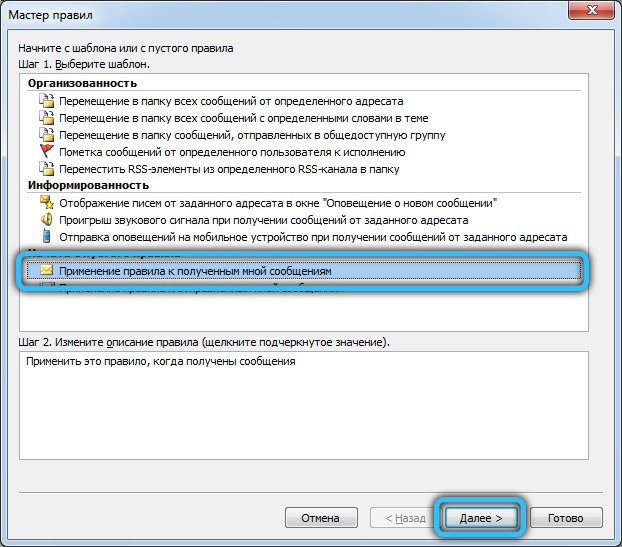
Следећи корак треба да се појави и уђе у текст писма намењеног вашим примаоцима. Такође саветујемо отварање картице "изван организације", означите заставу "Ауто -Оффице изван организације" и дуплирајте текст у одговарајућем улазном пољу. Дакле, сваки пошиљалац ће бити благовремено обавештен о вашем одсуству.
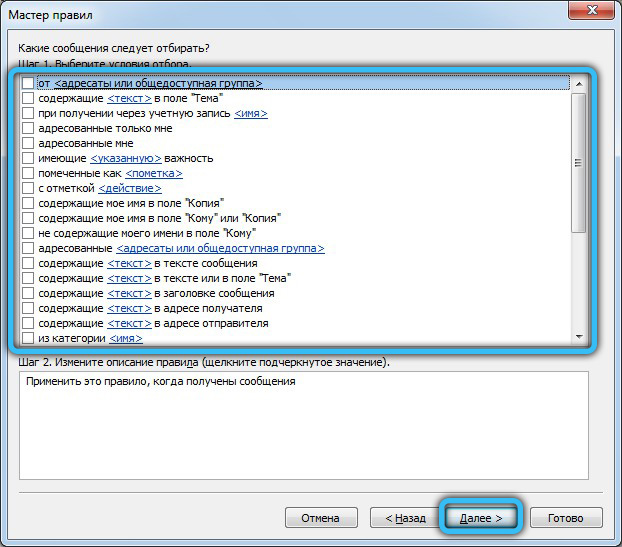

Али то није све! Функционалност програма вам омогућава да подесите одређена правила обраде за секретарицу, кликом на дугме "Правила" у истом прозору. Креирајте ново правило кликом на "Додај". Овај мени вам омогућава да конфигуришете слање тако да се писма одређених људи шаљу на било кога другог, на пример, колеге. Или креирајте филтер за писма, чија је тема обухвата реч "резултат" и аутоматски их шаље на рачуноводствени одељење.
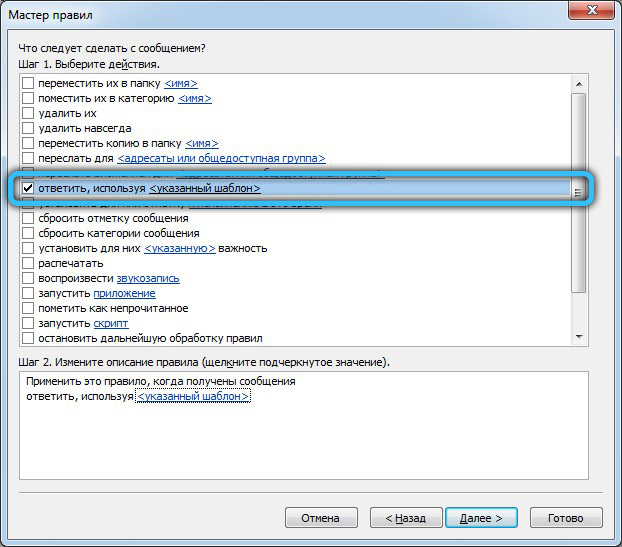
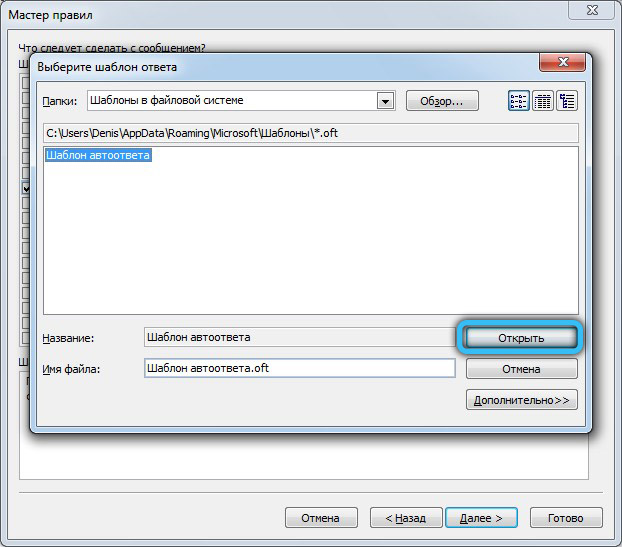
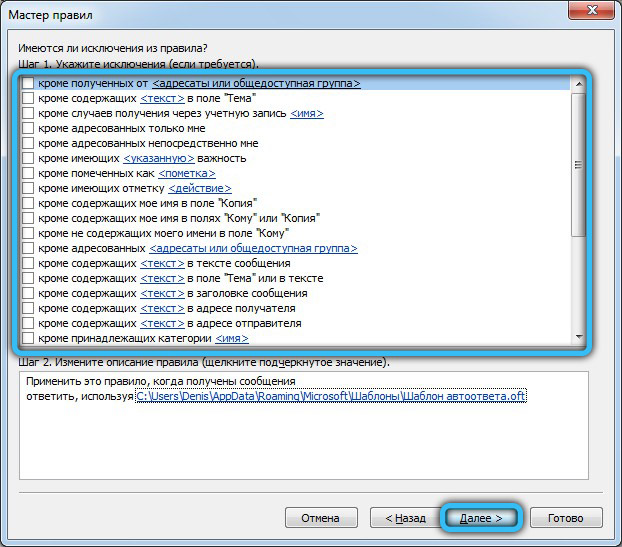
Попуните подешавање двоструким кликом на тастер "ОК".
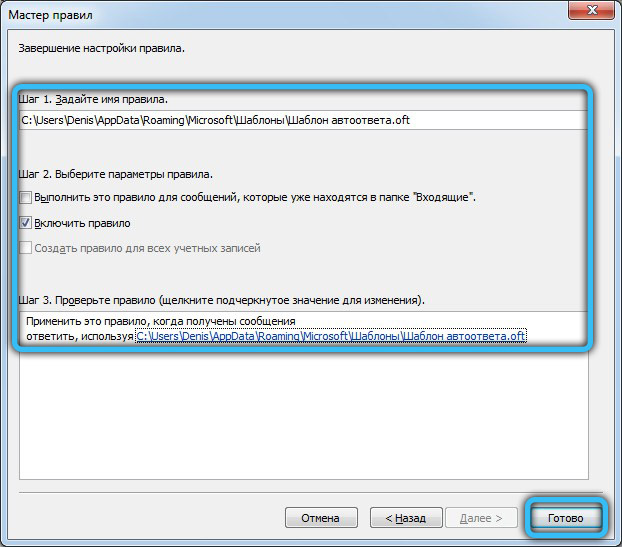
Оутлоок 2013 и 2016
Постављање у тим верзијама је заправо другачије, па смо одлучили да их комбинујемо. Пре свега, покрените Оутлоок и пређите на мени "Датотека" у левој страни. Затим кликните на "Информације" → "Аутотлес". Отворени прозор визуелно врло сличан верзији 2010. године. Да бисте укључили функцију, промените прекидач на положај "Пошаљи аутоте".
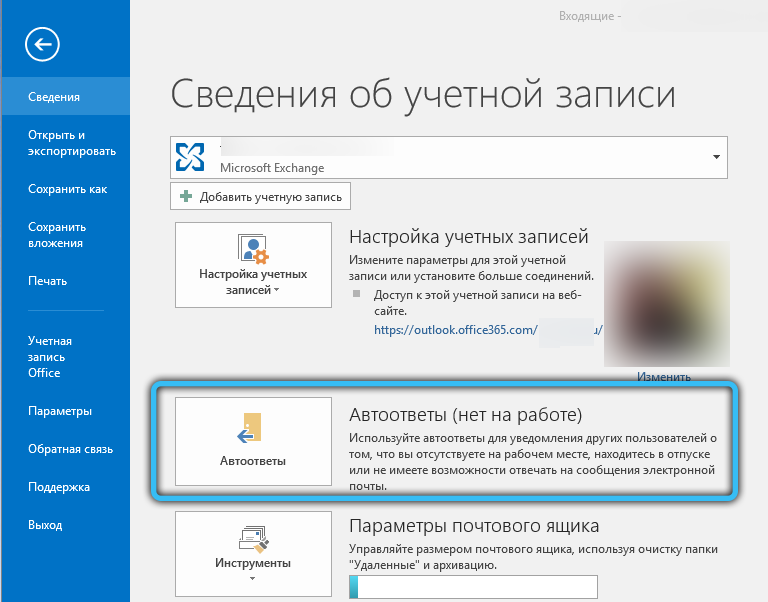
Штавише, можете успоставити временски оквир током којих ће статус аутоматских порука бити активан. То се ради помоћу квачице насупрот одговарајућем пасусу. Ова метода је посебно ефикасна ако требате да поставите, на пример, датум почетка и датум ослобађања одмора.
Након подешавања почетних параметара, попуните поље са поруком одговора. Ако желите, можете користити алате за уређивање, посебно промените локацију, величину и боју фонта.
У картици "спољна организација" препоручујемо да уђемо у одговарајуће обавештење тако да као резултат вашег одсуства сви су у времену обавештени.
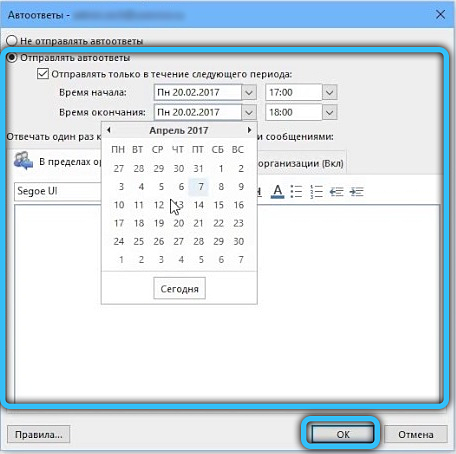
Још једна корисна опција "Правила" која се налазе на истом панелу. Помоћу своје помоћи можете обрадити долазни слов, придржавати се одређених услова. Ово подешавање има много апликација и одговарајућих параметара, па то неће бити тешко додати узорак примаоцима или кључним речима и извршити било какву акцију на овој основи.
Након свих извршених промена, сачувајте подешавања двоструким притиском на ОК. Да бисте извршили било какве измене и направите потпуно искључивање, вратите се на "Старт" → "Информације" → Мени "АутоТЛЕСС"
Верзија Оутлоок Цлоуд
Укључивање и конфигурација аутоматских одговора на веб локацији Оутлоок.Цом није компликован процес. Наравно, веб верзија има ограничене могућности у поређењу са Оутлоок-ом, међутим, његова предност у приступачности и једноставности употребе.
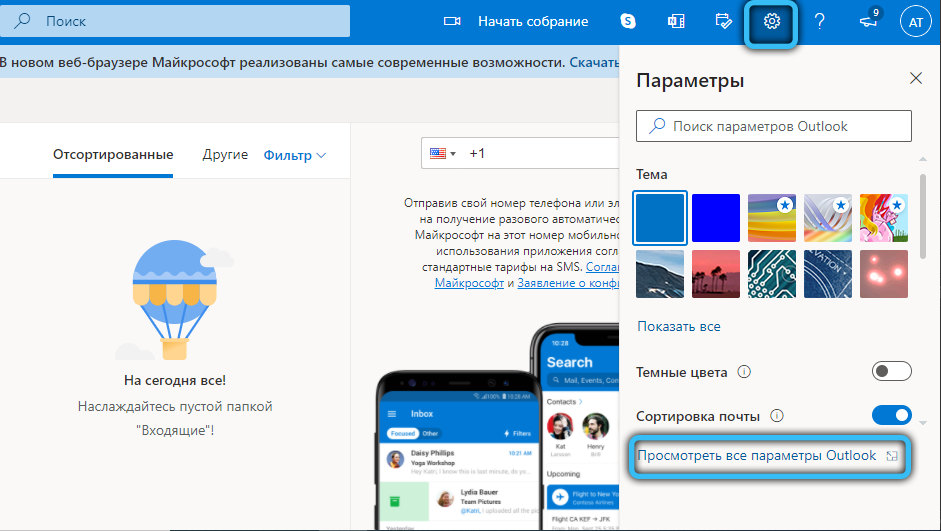
Идите на главну страницу службене странице и изаберите "Подешавања" → "Погледајте све поставке Оутлоок, а затим ставку" Пост "→ Аутоматски одговори". Померите прекидач "Укључи аутоматско аутоматско -ОутЛетс".
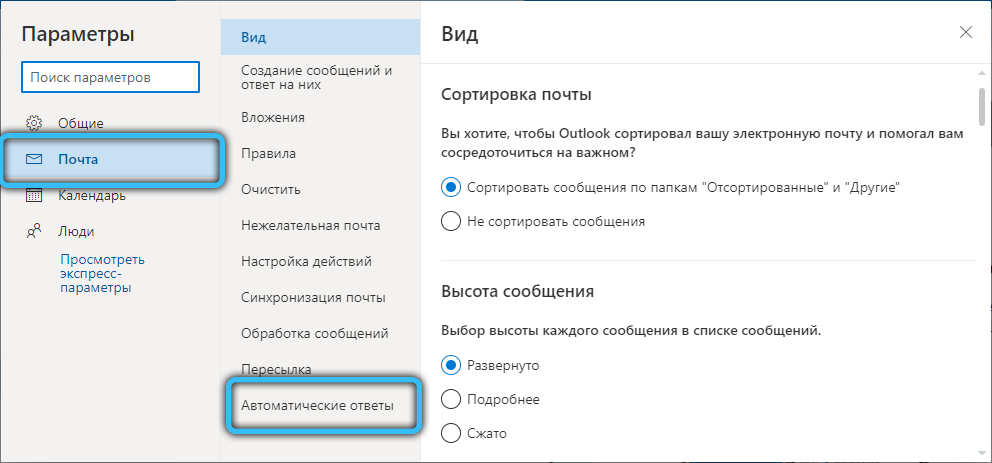
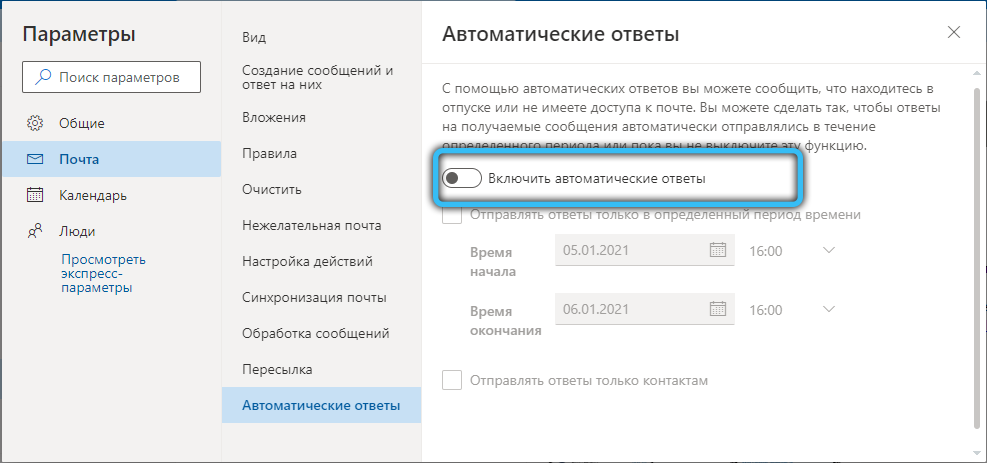
На истој страници можете подесити временски период када ће одговори радити попуњавањем поља са датумом и временом. Услов користан под одређеним околностима није обавезно. Ако је заинтересовано, ставите ДАВ-а, ако не - слободно је пустити.
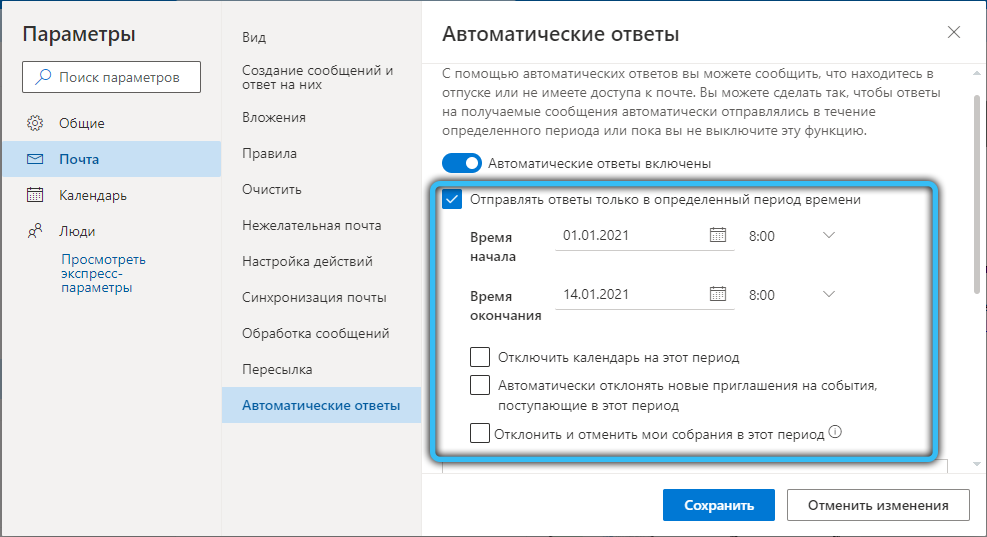
Сада је најважнија ствар коју морате да унесете текст одговора који ће бити садржан у одлазном писму.
Након уноса поруке, саветујемо вам да обратите пажњу на ставку "Пошаљите одговоре само само на контакте", што је осмишљено да пошаље само на оне адресе који су у вашим контактима. Поправите свој избор Тингхом поред ове линије. Закључно, кликните на "Спреми".
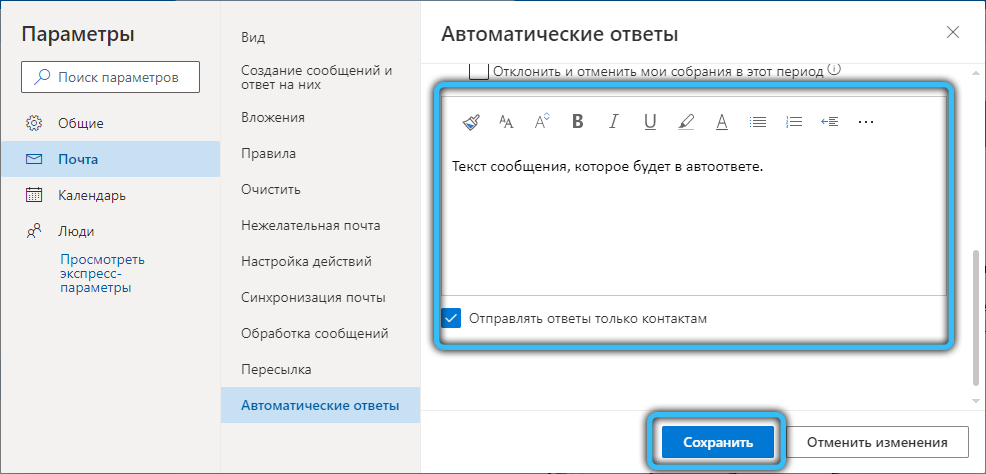
Оутлоок извршна подешавања на телефону
Није увек могуће користити рачунар или лаптоп да бисте конфигурисали секретарицу у програму Оутлоок. У таквим ситуацијама то се може учинити помоћу мобилног уређаја. Општи принцип истог једноставног и неће проузроковати потешкоће међу већином корисника. Међутим, дали смо упутства да сигурно све поставите на своје место.
Покрените апликацију, а затим идите на "Мени" (три вертикалне тачке) → "Подешавања". Затим одаберите "Подешавања е-поште" → "Аутоматски одговори". Унесите текст обавештења и сачувајте га кликом на ОК.
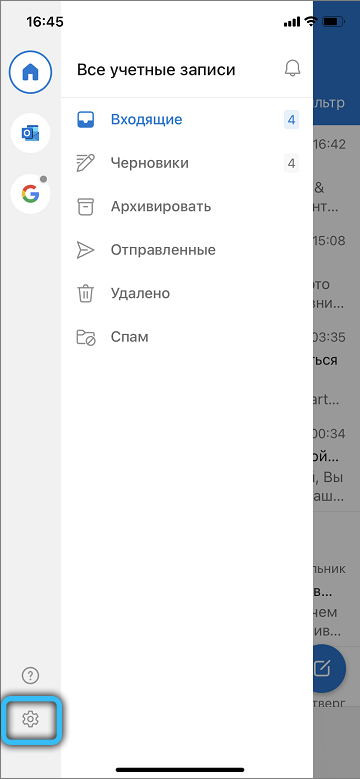
За сваку појединачну ситуацију можете да креирате одговарајућу аутомобилу. Ово ће вам помоћи да аутоматизовате слање поште, уштедите време и не изгубите додир са пријатељима, клијентима или колегама. Такође можете да направите такву секретарицу за период одмора.
Сада знате како да направите аутократ у Оутлоок-у. Као што видите, то се ради врло једноставно и брзо, док се увелико поједноставите за себе да бисте извршили преписку. Напишите коментаре ако је овај чланак био користан за вас и постављајте било каква питања која су заинтересована за разматрану тему.

